Whatsapp web телефон не подключен
Помимо мобильного приложения, у Ватсапа есть веб-версия. Она предназначается для запуска в браузере на любых устройствах, не требует установки и настройки. Многим пользователям это кажется удобным, хотя у нее есть ряд ограничений, например, необходимость постоянной синхронизации со смартфоном или планшетом. Кроме того, время от времени она может сбоить. В данной статье мы разберемся с ситуациями, когда WhatsApp Web не работает. Давайте поговорим о причинах возможных неполадок и способах борьбы с ними.
Ватсап Веб не работает
Нельзя сказать, что пользователи мессенджера каждодневно сталкиваются с проблемами подключения к браузерной версии Вацапа. Однако периодически проблемы все же возникают. Особенно неприятно, когда это происходит в неожиданный момент, хотя раньше все было нормально, или, например, во время первого запуска. Давайте вкратце рассмотрим его, чтобы удостовериться, что проблема действительно существует:
Если у вас получилось запустить Вацап, то все в порядке. В противном случае проблема все же есть. Рассмотрим возможные причины и способы борьбы с ними.
Причины, почему не работает Ватсап Веб
В Сети и на официальном сайте проекта есть описание массы ошибок, которые возникают у пользователей компьютерных и мобильных версий мессенджера. Давайте рассмотрим наиболее частые причины и факторы, из-за которых Ватсап Веб не работает.
Проблемы с интернетом

Это наиболее частая причина и фактор, который не дает нормально использовать доступный в компьютерной версии функционал. Дело в том, что авторизоваться в системе без мобильного приложения в версии для ПК невозможно, а синхронизация устройств требует передачи пакетов данных в двух направлениях. Передача через интернет происходит быстро, однако процесс требователен к качеству соединения.
Скорее всего, вы подключены через роутер, поэтому настоятельно рекомендуем его перезагрузить, выключив из сети и заново включив. Также имеет смысл сделать то же самое с сетевым кабелем, подключенным к компьютеру или ноутбуку.
Если у вас мобильный интернет на смартфоне, проверьте количество доступного трафика, а также наличие средств на балансе оператора. Если скорость все равно низкая, свяжитесь со службой поддержки провайдера для выяснения ситуации на линии.
Проблемы с устройством
Если с интернетом все в порядке, впору косо смотреть на одно из используемых в процессе устройств. Неполадки могут быть на планшете, смартфоне или ПК. Рассмотрим особенности и деструктивно влияющие факторы для каждой «машины» подробнее.
Планшет
Довольно неприятно, когда WhatsApp Web не открывается на планшете. Для штатной работы приложения операционная система должна быть обновленной до рекомендуем версии, то же самое касается и самого мессенджера.

В таком случае попробуйте активировать браузер и использовать браузерную версию мессенджера, авторизовавшись в системе через смартфон.
Смартфон
Если на телефоне возникает ряд неполадок, мешающих штатной работе компьютерной версии, тогда:
- Проверьте стабильность и качество Wi-Fi подключения, подключитесь к другому источнику и войдите в режим синхронизации с ПК.
- Проверьте правильность вводимых во время авторизации данных, в частности, номера телефона. Указывайте его в международном формате – так вероятность неполадок и неточностей со стороны встроенных алгоритмов буде минимальной.
- Обновление приложения – следите за выпуском новых версий и идите в ногу со временем. Если вас и не интересует дополнительный функционал, разработчики работают и над повышением стабильности системы.
Компьютер
На ПК также актуальна проблема некачественного интернет-соединения. Проверьте кабель, подведенный к порту, на предмет механических повреждений. Попробуйте его переподключить, а также настроить точку интернета.
Если ничего из этого не помогло, попробуйте закрыть приложение и открыть его заново, перезагрузив машину. В отдельных случаях, работоспособность мессенджера на ПК блокируется антивирусом. Отключите его на момент синхронизации со смартфоном и понаблюдайте за результатами.
Если с распространенными проблемами и деструктивными факторами на разных устройствах все понятно, тогда двигаемся дальше.
QR-код не загружается или не показывается
Если Ватсап Веб не показывает QR-код на экране компьютера, на то есть несколько причин. Как правило, проблема заключается в некорректной работе операционной системы или браузера.
Если вы используете браузер от популярных компаний (Chrome, Firefox и т. д.), перейдите на официальный сайт и обновите его до актуальной версии:
Альтернативная причина неполадки заключает в чрезмерной активности антивирусного ПО, поэтому отключите его на короткое время для проверки теории.

Для решения проблемы, как правило, хватает простого перезапуска браузера и странички официального сайта. Лучшие результаты достигаются, если перейти на сайт Ватсапа с активным режимом Инкогнито. Так проблемы с отображением QR-кода не возникают в 99% случаев.
Другая форма проблемы с закодированной в картинку информацией – QR-код виден, однако не считывается устройством. В таком случае стоит проверить камеру смартфона на исправность, удостовериться в полной корректности отображающегося изображения, а также увеличить масштаб странички, чтобы объектив захватил нужный участок дисплея.
Почему не обновляется Ватсап Веб – что делать
Рассмотрим особенности процесса и возможные неполадки для двух популярных операционных систем.
Почему не обновляется WhatsApp на Андроид-устройство
Если мессенджер не обновляется на вашем смартфоне, на то есть несколько вероятных причин:
- Отсутствует подключение к интернету, или оно слишком слабо, нестабильно. Попробуйте другую Wi-Fi-точку и повторите процесс обновления из магазина.
- Сбой при ручном обновлении – если у вас не получилось вручную скачать новые пакеты данных, лучше выставить соответствующие настройки в официальном магазине, и довериться автоматизированной работе встроенных алгоритмов.
- Отсутствие свободного места – если во внутреннем хранилище смартфона недостаточно МБ для скачивания более тяжелых пакетов данных для мессенджера, удалите несколько невостребованных приложений или почистите смартфон от части персональной информации.
- Засорение кэша – почистите кэш приложения и официального магазина через вкладку «Приложения» в системных настройках. Возможно, мессенджер попросту засорился от временных файлов и мусора, отсюда и ошибки в работе.
Если анализ всех перечисленных выше факторов не принес положительного результата, тогда рекомендуем сделать резервную копию персональной информации и переустановить ПО, используя встроенный функционал смартфона и «Play Маркет».
Почему не обновляется WhatsApp на Айфоне
На устройствах под управлением iOS также изредка возникают проблемы, из-за которых не удается обновить Ватсап, что негативно влияет и на браузерную версию.
- Сбой в работе интернета – проверьте, насколько стабильно работает точка беспроводного соединения, к примеру, загрузите страничку в браузере или запустите требовательное приложение.
- Изменение настроек официального магазина – встроенные алгоритмы автоматически скачивают новые пакеты данных для программ, и обновляют их, если вы отключили их работу, доступна только ручное скачивание до изменения настроек.
- Сбой в работе мессенджера – иногда гораздо проще и полезнее сделать резервную копию персональных данных, и переустановить Ватсап, восстановив историю переписок и медиафайлы.
Если с причинами и факторами несколько разобрались, давайте одним глазом посмотрим на сам процесс обновления Ватсапа.
Как обновить WhatsApp
Инструкция для Андроид-устройства довольно проста:
С рабочего стола иконка Ватсапа и не думала исчезать, мог измениться ее внешний вид, если вы длительное время не обновляли систему.
Чтобы сделать то же самое на Айфоне:
На этом процедура заканчивается, и все должно пройти на высшем уровне.
Завершение
Есть масса причин, почему WhatsApp Web не открывается на смартфоне, планшете или ПК. Справедливости ради, здесь проблема не разработчиков ПО, так как большинство проблем и деструктивных факторов возникают по вине самих пользователей. К числу наиболее популярных причин входят: нестабильное или некачественное интернет-соединение, а также устаревшая версия мессенджера, нарушения в работе ПО или операционной системы компьютера. В этот список также входят нарушения работоспособности браузера, периферийных устройств смартфона, когда QR-код отображается, но приложение Камера не может его считать для начала синхронизации двух устройств.
Что в таком случае делать?
Для начала проверьте работоспособность и качество интернет-соединения. Сделать это легко, запустив сервис для проверки, доступный в сети, или запустите требовательное к беспроводному подключению приложение. Также рекомендуем проверить системные настройки роутера, оптоволоконный кабель на предмет повреждений. Если это не помогло, позвоните представителям провайдера.
Если мы говорим о неисправности самого приложения для мобильных устройств, то гораздо проще создать резервную копию персональной информации, и переустановить Ватсап. Также не забывайте вручную обновлять приложение, или настроить официальный магазин для автоматической работы встроенных алгоритмов. Если во время синхронизации, на экране ПК не отображается QR-код с закодированной информацией, перезагрузите браузер или перейдите на официальный сайт проекта, используя режим Инкогнито в одном из браузеров.

Теперь давайте посмотрим, что предлагает «Узнать больше»:
- У меня есть очень стабильное и надежное интернет-соединение на моем ПК и на моем телефоне. Я даже держу телефон подключенным к Wi-Fi, находясь дома.
- Конечно, у меня есть последняя версия всего (Windows, Browser, iOS)
- И я использую свой собственный Wi-Fi, где нет никаких ограничений вообще.
На Android работает Marshmallow, вы хотите отключить дозу для WhatsApp.
На моем телефоне LG я зашел в настройки -> вкладка «Общие» вверху -> Батарея и энергосбережение -> Использование батареи
Прокрутите вниз, пока не увидите Оптимизацию батареи, а затем нажмите «Игнорировать оптимизации».
Прокрутите вниз, пока не увидите WhatsApp и переместите ползунок, чтобы он был включен.
У меня это на "не оптимизирован", чтобы освободить его от дремоты. Но веб-приложение и приложение для настольного компьютера не смогут подключиться, пока я не разблокирую телефон и не открою приложение Whatsapp. Примечание 4, Настройки Android 7 -> Батарея -> Использование батареи -> ⠇-> Оптимизация использования батареи. Затем в раскрывающемся списке выберите «Все приложения», найдите WhatsApp и отключите :) (После этого оно должно появиться в списке » Приложения не оптимизированы ", просто чтобы быть уверенным)Так что, думаю, я бы понял это.
Шаг 1 - Перейти к настройкам на вашем iPhone
Шаг 2 - Перейти к Whatsapp (приложение)
Шаг 3 - Включить
обновление фонового приложения
С тех пор как я сделал это изменение, всплывающее всплывающее окно не вернулось.
Это сработало для меня. Обратите внимание, что в текущей версии iOS мне вообще нужно было включить фоновые обновления, а затем специфичные для приложения.Я думаю, что это может быть проблема с приложением в телефоне, переходящем в спящий режим, когда приложение больше не может общаться с серверами WhatsApp или вашим браузером. Это происходит и со мной в Android, и я также обнаружил, что люди жалуются на это и в Windows Phone. Поскольку вы упомянули iOS, я предполагаю, что вы используете ее с телефоном Apple.
У меня нет никаких доказательств моей теории, кроме пробуждения телефона и запуска приложения, которое заставляет его работать снова, как вы описали.
У меня сейчас эта проблема. Мой телефон Android подключен к зарядному устройству в другой комнате. Это связано с Wi-Fi (я могу пинговать его), и единственное, что это с выключенным экраном.
Итак, я думаю, что у Whatsapp есть проблема, когда телефон переходит в спящий режим.
Другой вариант (для пользователей с Android 6.0 или выше) - перейти Settings > Battery , но затем нажать кнопку выбора и выбрать «оптимизировать использование батареи». Вы можете переключаться между «приложения не оптимизированы» и «все приложения». Выберите второй и включите или выключите WhatsApp.
Однако вы не сможете пользоваться этой услугой, если ваш телефон не подключен к WhatsApp Web.
Поэтому, чтобы использовать WhatsApp Web, вам понадобится активная учетная запись на вашем смартфоне, но если вы не можете подключиться к своему телефону, то Web также не будет работать. Если эта проблема не устранена, возможно, проблема в соединении на вашем компьютере.

ИСПРАВЛЕНИЕ: телефон не подключен к WhatsApp Web
1. Предварительные проверки
Прежде чем пытаться выполнить какие-либо исправления ниже, вам необходимо убедиться, что у вас есть надежное и стабильное подключение к Интернету как на телефоне, так и на компьютере, чтобы использовать WhatsApp Web. Обычно, если соединение отключено, в верхней части списка чата отображается желтая полоса с надписью «компьютер не подключен», поэтому проверьте, активно ли соединение.
Если это не помогло, обновите страницу или выйдите из системы, а затем снова войдите в систему, чтобы повторно активировать веб-сеанс. Сделать это:
- Нажмите значок трехточечного меню .
- Выберите Выйти .
- Следуйте инструкциям на экране для входа
Убедитесь, что у вас установлена последняя версия браузеров Chrome, Firefox, Opera, Safari или Microsoft Edge для использования сервиса. Internet Explorer не поддерживается.
- СВЯЗАННЫЕ: лучшее программное обеспечение для безопасного чата для защиты вашей конфиденциальности в Интернете
Если ваш телефон не подключен к WhatsApp Web, это может быть связано с интернет-соединением или настройками вашего телефона. Чтобы решить эту проблему, сделайте следующее:
- Перезагрузите телефон или выключите и снова включите
- Обновите WhatsApp до последней версии, доступной в Магазине Microsoft
- Откройте настройки своего телефона, затем нажмите Сеть и беспроводная связь и нажмите Режим полета . Переключите, чтобы включить и выключить режим полета, включить сотовые данные и/или включить или выключить WiFi.
- Попробуйте подключиться к различным точкам доступа WiFi.
- Убедитесь, что Wi-Fi включен в спящем режиме.
- Перезагрузите маршрутизатор Wi-Fi.
- Узнайте у своего оператора мобильной связи, есть ли проблема
- Посетите веб-сайт Microsoft и убедитесь, что параметры APN настроены правильно.
- Если у вас Windows Phone от Nokia, загрузите и используйте приложение «Настройка подключения» из Магазина Microsoft.
- Обновите операционную систему Windows Phone до последней версии, доступной для вашей модели.
- Обратитесь к сетевому администратору для устранения проблем с подключением WiFi. Это относится также к тем случаям, когда вы используете общедоступный WiFi, например, в своем кампусе или корпоративном офисе, и у него есть ограничения брандмауэра.
- Не используйте его с прокси или VPN, так как это может повлиять на соединение.
Примечание. Эти шаги также работают с телефонами Android или iOS, но с небольшими различиями в настройках.
- СВЯЗАННЫЕ: Исправлено: Windows 10 не подключается к точке доступа WiFi в iPhone
Иногда, когда ваш телефон не подключен к WhatsApp Web, проверьте, нет ли в WhatsApp уведомления о том, что вы не сможете подключиться через определенное соединение Wi-Fi. Если это так, значит, вы находитесь в сети Wi-Fi.
Такие точки доступа требуют входа в систему до подключения к Интернету, поэтому, если вы подключены к Интернету, вы можете либо отключиться от него, а затем использовать данные сотовой связи для подключения к Интернету, либо войти в сеть Wi-Fi и выполнить навигацию. на вашу домашнюю страницу.
Если проблема сохраняется, даже если вы вошли в систему, отсоединитесь от Wi-Fi и забудьте соединение в настройках Wi-Fi или обратитесь к сетевому администратору, чтобы убедиться, что вы можете подключиться через точку доступа Wi-Fi.
Сообщите нам, если вам удалось решить проблему или у вас возникли конкретные проблемы, оставив комментарий в разделе ниже.

WhatsApp, как и другие приложения, работает не всегда.
Почему не работает WhatsApp
Сбой с работе WhatsApp
Если WhatsApp не работает на вашем телефоне Android, первое, что нужно сделать, это проверить, на вашей стороне проблема или в WhatApp. Вы можете сделать это, посетив один из веб-сайтов, которые сообщают о том, что WhatsApp не работает и в каких странах. Вы можете посетить этот, этот, этот или этот сайт.
Видеозвонки в WhatsApp с компьютера вышли официально. Как звонить
Если один (или все) веб-сайты заявляют, что служба не работает в вашей стране, вы ничего не можете сделать, кроме как подождать, пока WhatsApp не устранит проблему. К сожалению, сбои в работе WhatsApp, а также других популярных сервисов не редкость. Например, не так давно я рассказывал, как восстановить работу YouTube, если с ним что-то не так.

Иногда нажимаешь, но ничего не происходит.
Подключение смартфона к сети Интернет
Сначала выключите Wi-Fi, а затем снова включите его, чтобы посмотреть, помогает ли это. Попробуйте посетить случайный веб-сайт в Интернете или воспроизвести видео на YouTube, чтобы увидеть, есть ли проблемы с вашим подключением.
Поддержка WhatsApp, Telegram и GPS: каким будет Xiaomi Mi Band 6
Если у вас вообще нет доступа к Интернету, возможно, вы находитесь слишком далеко от маршрутизатора или у вас возникли другие проблемы. Как решить проблемы с Wi-Fi, я рассказывал тут. Если дело в сотовом операторе и вы уверены, что в этом месте прием есть, попробуйте перезагрузить смартфон или хотя бы на несколько секунд включить авиарежим. Если не сработало, проблема может быть в симке или самом устройстве.

Многие бегут с WhatsApp на Telegram, но не из-за того, что тот работает стабильнее.
Остановка WhatsApp и очистка кэша
Если WhatsApp по-прежнему не работает, то принудительная остановка и очистка кэша на вашем устройстве могут поспособствовать решению проблемы. Принудительная остановка заново запустит все процессы, а очистка кэша избавляет от временных файлов, хранящихся в приложении.
Чтобы выполнить принудительную остановку, перейдите в настройки своего устройства и нажмите ”Приложения”. Затем прокрутите вниз, пока не найдете WhatsApp, откройте его и нажмите кнопку ”Принудительная остановка” в верхней части экрана. Чтобы очистить кэш, коснитесь параметра ”Хранилище”, а затем выберите параметр ”Очистить кэш”. Как только это будет сделано, запустите WhatsApp и проверьте, работает ли он должным образом.
Какой мессенджер выбрать вместо WhatsApp
Обновление и переустановка WhatsApp
Иногда ошибка в работе приложения связана не с внешними факторами, а с ним самим. Это касается и WhatsApp. Лучше всего обновить его до последней версии, зайдя в Google Play и коснувшись пункта ”Мои приложения и игры”. Затем надо нажать кнопку ”Обновить” рядом с WhatsApp, если она доступна.
Если это не помогло или обновление недоступно, лучше всего удалить приложение с устройства, а затем установить его заново.

А вы пользуетесь WhatsApp? Или выбрали другой мессенджер?
Работа WhatsApp с VPN
Есть у VPN свои плюсы, но иногда они только мешают. Они позволяют скрыть свою личность в Интернете, обойти региональные ограничения на контент для таких сервисов, как Netflix, и получить доступ к WhatsApp в странах, где он недоступен. Однако VPN может быть причиной того, что WhatsApp у вас не работает.
Иногда это может сказаться на работе всего сервиса, а иногда только на некоторых его функциях, но такое влияние является обычным делом. Поэтому, если у вас не работает WhatsApp, просто попробуйте отключите VPN. С большой долей вероятности это может помочь.
Если все эти советы не помогли, значит трудности куда более глобальные и они будут решены специалистами. 99,9% локальных проблем с WhatsApp решают советы, приведенные выше.
Наверняка когда-то это случалось с вами, и многие пользователи жалуются, что его работа не самая лучшая но есть ошибки, которые можно легко решить, и мы рассмотрим, что вам следует делать в каждом из случаев.
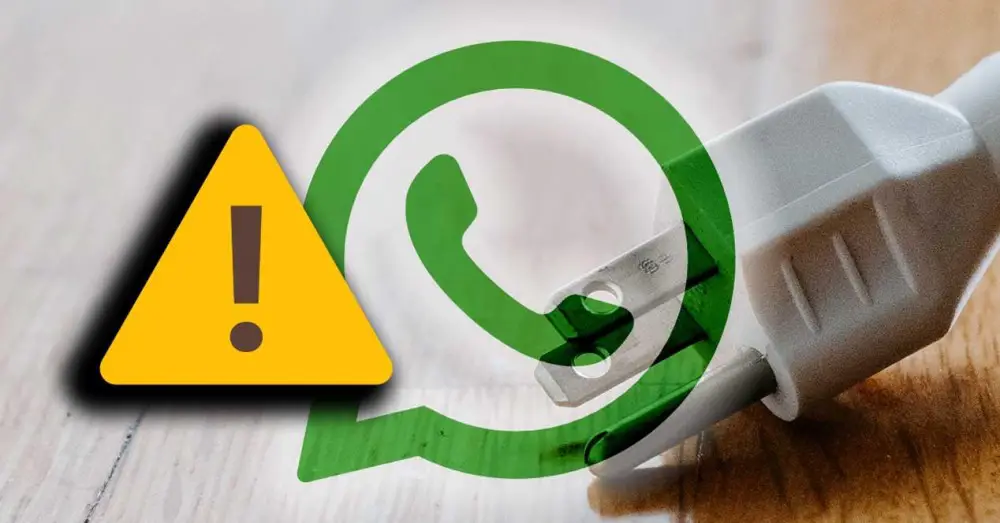
Как работает WhatsApp Web

Постоянно отключается
Ваше соединение может быть не слишком стабильным, что приводит к постоянному отключению сети на вашем мобильном телефоне и, следовательно, на вашем компьютере и в WhatsApp Web. Обычно это самый частый и вы ничего не можете сделать, кроме как улучшить интернет или Wi-Fi покрытие, которое у вас есть в данный момент, или подождите, пока оно стабилизируется через некоторое время, если они возникают временно.
Но это не всегда происходит из-за сбоя в Интернете, но возможно, что это связано с конфигурацией вашего смартфона или какого-либо приложения, которое ограничивает его использование. когда у вас низкий заряд батареи , Например. Или, в некоторых случаях, настройками оптимизации и экономии.
Оптимизация батареи
- Открыть настройки на мобильном телефоне
- Перейдите в Батарейный отсек
- Нажмите на опцию «Использование батареи»
- Выберите «Оптимизация заряда батареи».
- Здесь вы найдете список всех приложений.
- Выберите «WhatsApp» в этом списке.
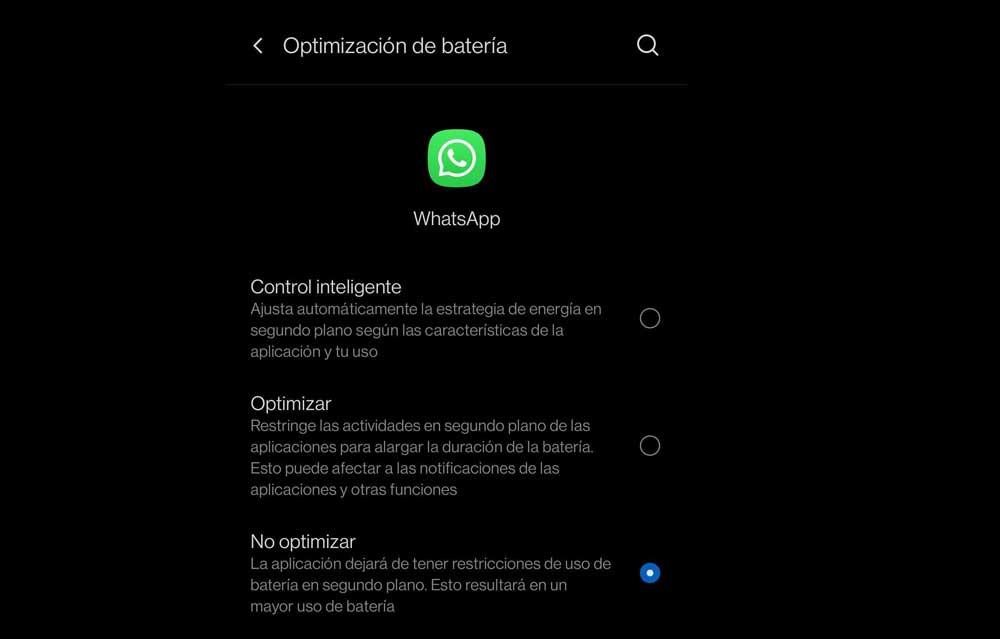
- Умный контроль
- Оптимизировать
- Не оптимизируйте
Вполне вероятно, что первый проверен и поэтому ваш телефон отключает приложения при сбое потому что он понимает, что вы их не используете.
Оставайтесь на связи
- Откройте настройки на вашем телефоне
- Перейти в раздел Батарея
- Найдите раздел «Дополнительные настройки батареи».
- Вы увидите интересующий нас вариант: «Оставайтесь на связи, когда устройство находится в спящем режиме. . » Активируйте эту опцию, чтобы предотвратить отключение WhatsApp при блокировке телефона.
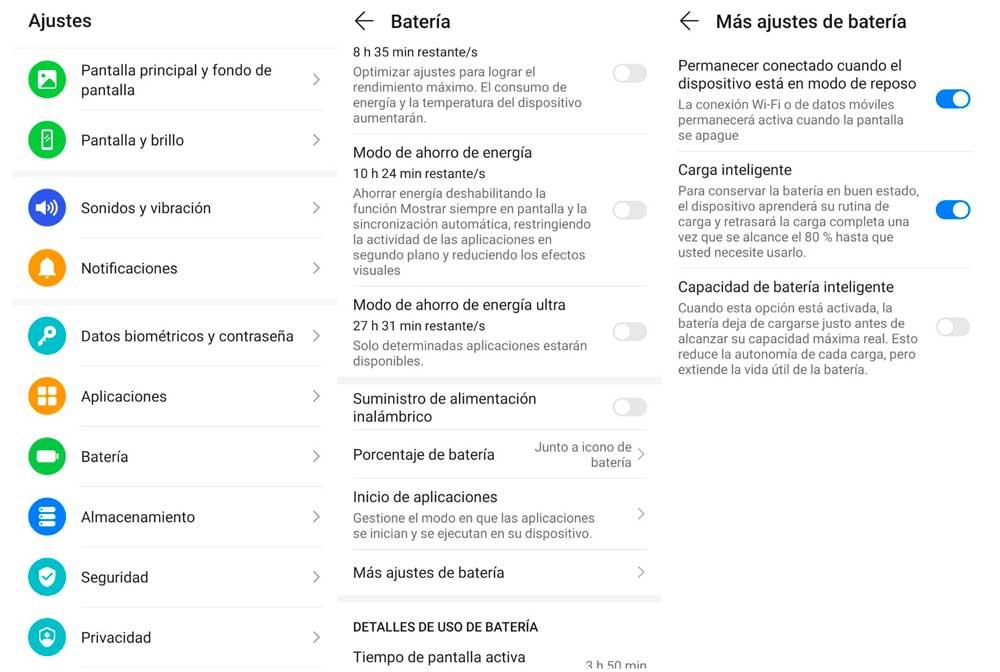
Другие общие проблемы
Без подключения
В этом случае убедитесь, что телефон правильно включен и подключен к сети. Это может быть сеть Wi-Fi или скорость передачи данных, но Интернет должен работать на мобильном телефоне, чтобы можно было без проблем «отправлять» контент в WhatsApp Web. Убедитесь, что режим полета не активирован, что обычно можно найти в Настройки> Мобильные сети и что мы можем активировать или деактивировать с помощью переключателя.
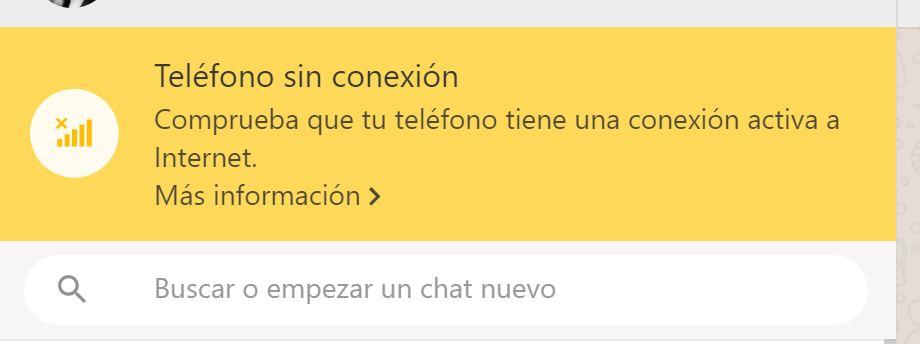
Уведомления не приходят
В случае с Google Chrome, откройте WhatsApp Web и перейдите в левый верхний угол экрана браузера. Нажмите на значок замка на панели навигации, и откроется меню с опциями.
Открой " Уведомления »И появятся три варианта: «Спросить» (Определено) / «Заблокировать» / «Разрешить». Убедитесь, что он активирован и разрешены уведомления, чтобы вы могли знать, когда вам кто-то пишет.
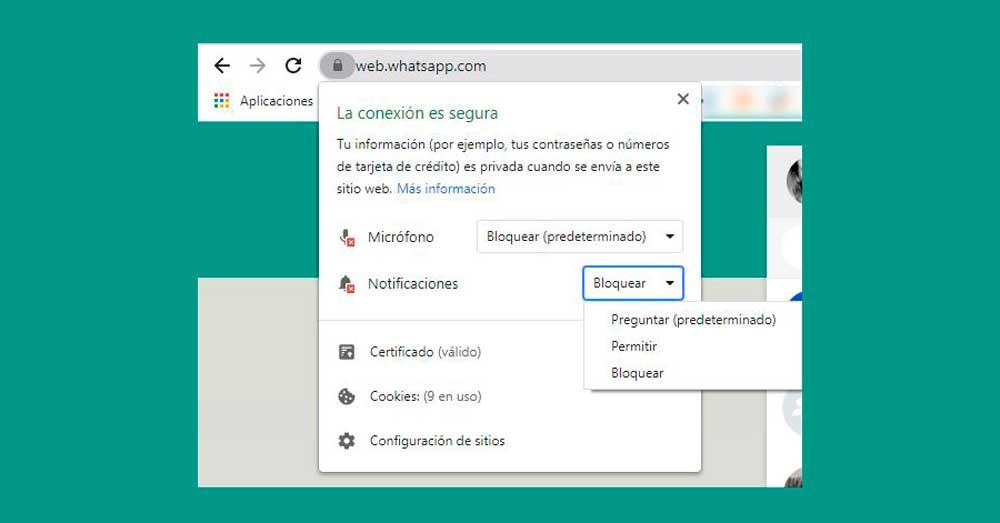
Это не работает
Ошибка может не быть любой из вышеперечисленных, но она не работает напрямую. WhatsApp совместим со многими браузерами или с основными, но не со всеми, это то, что мы должны учитывать. Одна из проблем с подключением может быть связана с тем, что ваш браузер несовместим с WhatsApp Web, и вам необходимо установить другой для входа в систему.
Вы можете используйте последние версии Google Chrome, Mozilla Firefox, Microsoft край или Opera или Safari. Но не все браузеры поддерживаются. Например, Internet Explorer - нет.
Читайте также:


